Thông tin liên hệ
- 036.686.3943
- admin@nguoicodonvn2008.info

Lồng ảnh vào chữ trong Word là một cách bạn có thể trang trí khi tạo bìa trong Word, hoặc chèn chữ nghệ thuật trong Word. Word cung cấp tới người dùng rất nhiều công cụ để chúng ta chỉnh sửa văn bản, chèn thêm những chi tiết để trang trí cho file Word sau khi in thành tài liệu. Với kiểu lồng ghép ảnh vào chữ trong Word thì kết quả chữ sau khi tạo xong sẽ tương tự như khi chúng ta lồng ghép hình ảnh vào chữ trên Photoshop. Bài viết dưới đây sẽ hướng dẫn bạn đọc cách lồng ảnh vào chữ trong Word.
Bước 1:
Tại giao diện Word chúng ta nhấn vào mục Insert rồi click tiếp vào phần SmartArt ở bên dưới.
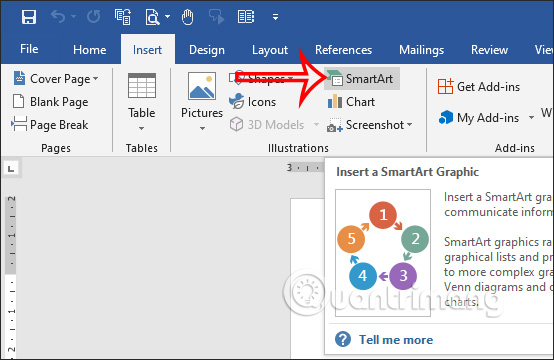
Bước 2:
Chuyển sang giao diện lựa chọn đồ họa trong SmartArt, bạn nhấn vào mục bất kỳ để tạo đồ họa chẳng hạn mục List rồi chọn kiểu đồ họa như hình dưới đây.
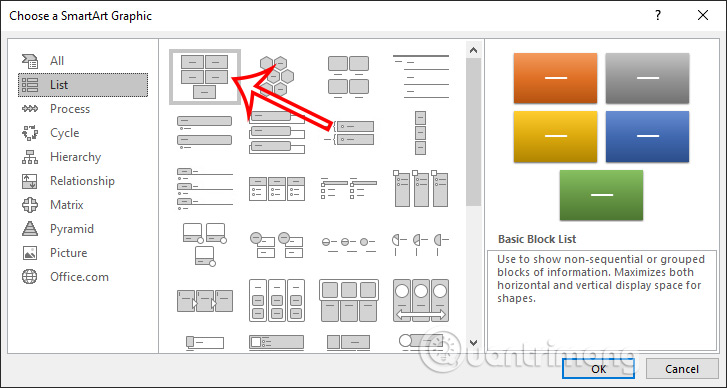
Bước 3:
Lúc này đồ họa sẽ hiển thị trong giao diện Word, bạn xóa những khung đồ họa và chỉ để lại 1 khung nếu có nhiều như hình dưới đây.
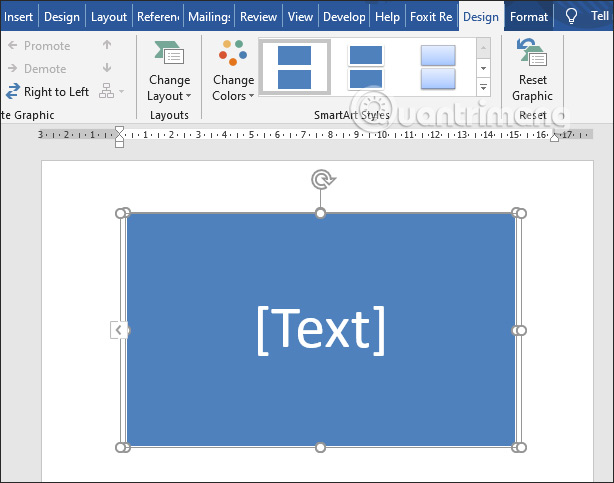
Bước 4:
Sau đó chúng ta viết nội dung vào khung này rồi chọn font chữ, cỡ chữ. Bên nên chọn loại font chữ có nét to, đậm vì sau khi chèn ảnh mới có thể nhìn rõ được. Tiếp tục bôi đen toàn bộ dòng chữ viết trong khung như hình.
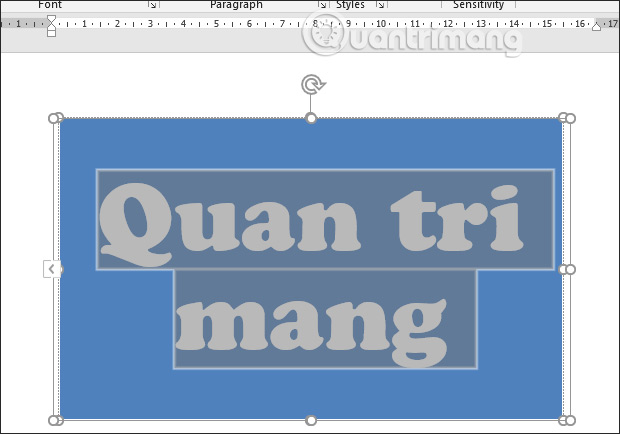
Tiếp đến bạn nhấn vào mục Format, rồi click tiếp vào phần Text Fill chọn Picture… trong danh sách xổ xuống. Chúng ta chọn nơi lưu trữ ảnh muốn sử dụng rồi nhấn vào hình ảnh.
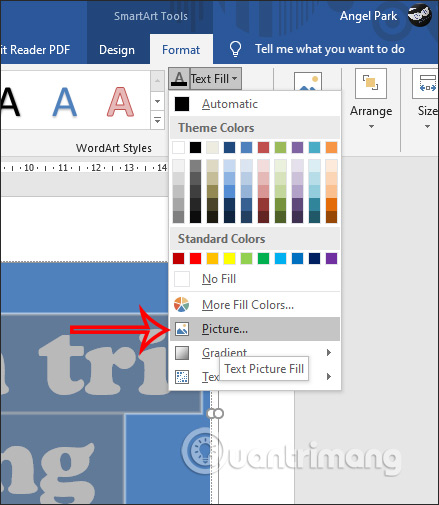
Kết quả hình ảnh sẽ được lồng vào chữ trong Word như dưới đây.
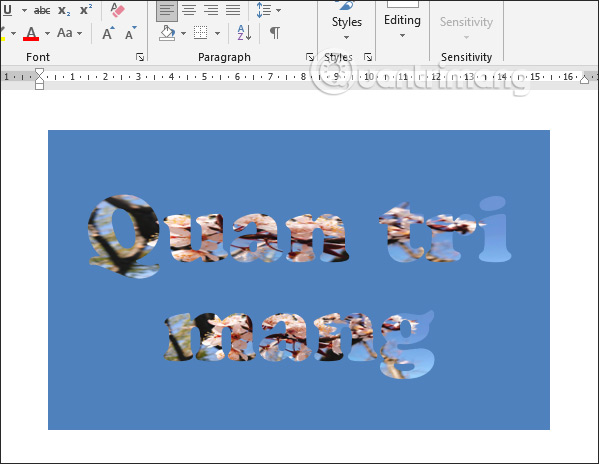
Bước 5:
Tiếp đến chúng ta sẽ xóa nền xanh của khung. Nhấn vào Format, chọn tiếp vào mục Shape Fill rồi chọn No Fill để loại bỏ nền.
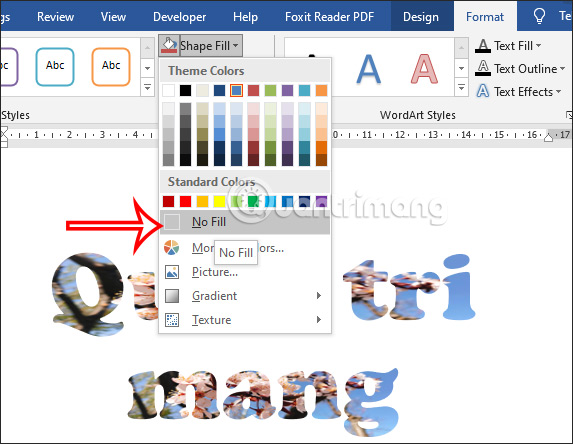
Kết quả chúng ta sẽ có ảnh lồng vào chữ trong Word hoàn chỉnh như hình dưới đây.
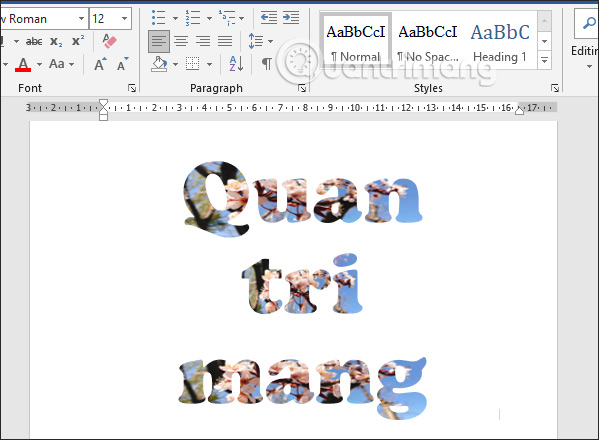
Nguồn tin: Quantrimang.com
Ý kiến bạn đọc
Những tin mới hơn
Những tin cũ hơn
 Cách chỉnh độ rộng tự động trên Excel
Cách chỉnh độ rộng tự động trên Excel
 Kiểu dữ liệu trong Python: chuỗi, số, list, tuple, set và dictionary
Kiểu dữ liệu trong Python: chuỗi, số, list, tuple, set và dictionary
 Cách giãn dòng trong Word 2016, 2019, 2010, 2007, 2013
Cách giãn dòng trong Word 2016, 2019, 2010, 2007, 2013
 Cách hiển thị My Computer, This PC trên Desktop của Windows 10
Cách hiển thị My Computer, This PC trên Desktop của Windows 10
 8 tính năng Microsoft Office giúp bạn cắt giảm hàng giờ làm việc
8 tính năng Microsoft Office giúp bạn cắt giảm hàng giờ làm việc
 Cách xem mật khẩu Wifi đã lưu trên Windows
Cách xem mật khẩu Wifi đã lưu trên Windows
 Cách kết nối Google Drive với Grok Studio
Cách kết nối Google Drive với Grok Studio
 Việc chuyển sang Google Public DNS trên router và PC giúp cải thiện tốc độ Internet như thế nào?
Việc chuyển sang Google Public DNS trên router và PC giúp cải thiện tốc độ Internet như thế nào?
 Những bản mod thiết yếu giúp Windows 11 trở nên hữu ích hơn
Những bản mod thiết yếu giúp Windows 11 trở nên hữu ích hơn
 Cách đồng bộ Microsoft Forms với Excel
Cách đồng bộ Microsoft Forms với Excel
 Hướng dẫn tạo theme AI cho Outlook
Hướng dẫn tạo theme AI cho Outlook
 Hàm DATEPART trong SQL Server
Hàm DATEPART trong SQL Server
 Hướng dẫn xem lại nhà cũ trên Google Maps
Hướng dẫn xem lại nhà cũ trên Google Maps
 Tôi từng thương em
Tôi từng thương em
 Cách chèn, viết biểu tượng mũi tên (↑↓←↕↔→↘↗↙↖) trong Word
Cách chèn, viết biểu tượng mũi tên (↑↓←↕↔→↘↗↙↖) trong Word
 Cấu hình Resident Evil Requiem PC
Cấu hình Resident Evil Requiem PC
 Cách tận dụng tab Performance trong Task Manager
Cách tận dụng tab Performance trong Task Manager
 Rời bỏ mối quan hệ bạn bè độc hại
Rời bỏ mối quan hệ bạn bè độc hại
 Hướng dẫn sử dụng Photoshop cho người mới
Hướng dẫn sử dụng Photoshop cho người mới
 Cách sửa lỗi AutoCAD bị giật, lag
Cách sửa lỗi AutoCAD bị giật, lag
